Lors de la mise à niveau de leurs systèmes d’exploitation, Microsoft s’est beaucoup concentré sur la création de machines intelligentes et automatiques. Cela était évident par la façon dont ils ont travaillé sur leurs nouveaux dépanneurs automatiques et leurs correctifs en ligne.
À l’heure actuelle, un utilisateur Windows aurait besoin de beaucoup moins d’assistance de la part d’un agent de support technique qu’il y a quelques années. Il ne fait aucun doute que de nombreux bogues connus majeurs ont été corrigés et que des dépanneurs intelligents ont été introduits. Cependant, imaginez une situation si le dépanneur lui-même fonctionne mal et donne une erreur.

Un de ces cas signalés est lorsque nous obtenons l’erreur suivante :
Une erreur inattendue s’est produite, l’assistant de dépannage ne peut pas continuer
Les codes d’erreur associés peuvent être 0x8E5E0247, 0x803c010a, 0x80070005, 0x80070490, 0x8000ffff, 0x80300113, etc.
Ce problème se produit généralement avec les dépanneurs intégrés. Si vous rencontrez ce problème, la première étape consiste à redémarrer le système et à vérifier si le dépanneur fonctionne.
Si cela ne vous aide pas, procédez comme suit.
Ouvrez un fichier Bloc-notes et copiez-collez les lignes suivantes :
@echo off net stop wuauserv cd %systemroot% ren SoftwareDistribution SoftwareDistribution.old net start wuauserv net stop bits net start bits net stop cryptsvc cd %systemroot%\system32 ren catroot2 catroot2.old net start cryptsvc regsvr32 Softpub.dll regsvr32 Wintrust.dll regsvr32 Mssip32.dll regsvr32 Initpki.dll /s echo Restarting Computer shutdown.exe -r -t 00
Enregistrez ce fichier Bloc-notes sur votre bureau en tant que .chauve souris fichier et nommez-le, disons, Tfixer.bat.
Maintenant, faites un clic droit sur le fichier et sélectionnez Exécuter en tant qu’administrateur. Le fichier s’exécutera et réenregistrera certains fichiers DLL concernés, après l’arrêt de certains services Windows, dit Microsoft.
Si vous le souhaitez, vous pouvez télécharger un fichier compressé Tfixer.bat prêt à l’emploi depuis nos serveurs.
Une fois le processus terminé, redémarrez le système et vérifiez si le problème a été résolu ou non.
Faites-nous savoir si cela vous a aidé à résoudre le problème. Le dépannage ne peut pas continuer car une erreur s’est produite.
Voir cet article pour plus d’idées si les dépanneurs Windows ne fonctionnent pas.



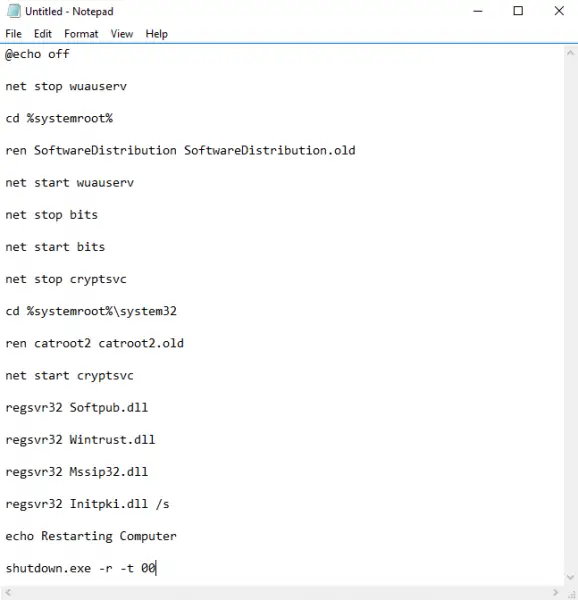

![[2023] 6 façons de copier / coller du texte brut sans formatage](https://media.techtribune.net/uploads/2021/03/5-Ways-to-Copy-Paste-Plain-Text-Without-Formatting-on-Your-Computer-shutterstock-website-238x178.jpg)







Bonjour, j’ai suivi les étapes à la lettre mais ça n’a pas marché.
Toujours le même message d’erreur quand je configure mon microphone.